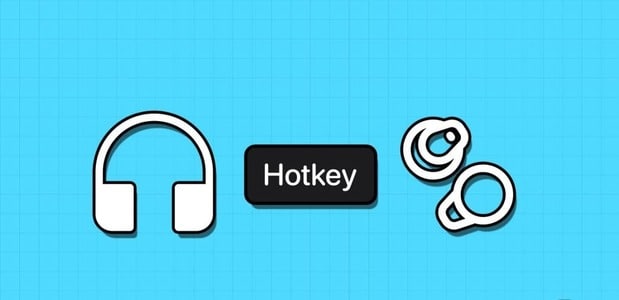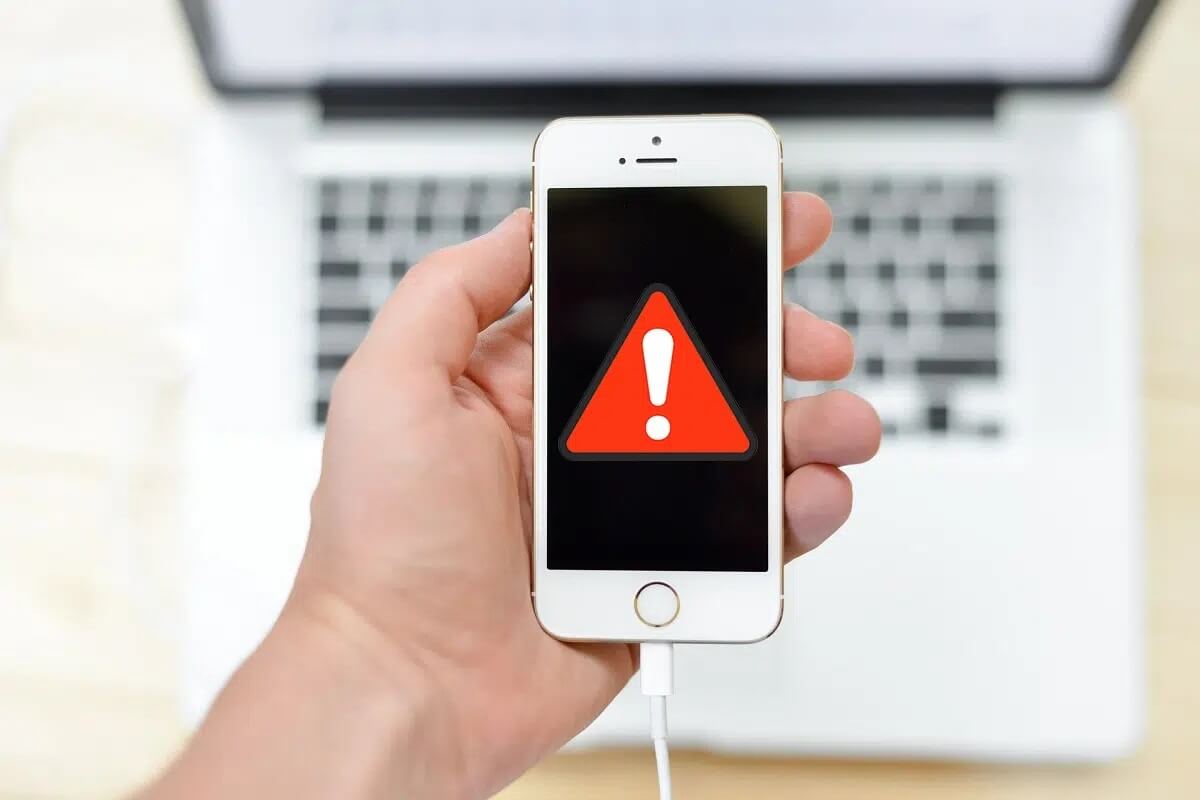Jak si lidé zvykli na malé dotykové displeje svých chytrých telefonů, svět musí ovládnout větší displeje v podobě notebooků a tabletů. Společnost Microsoft zavedla a přijala dotykovou obrazovku ve všech svých katalozích zařízení od notebooků po tablety. I když je dnešní Microsoft Surface vlajkovou lodí hybridního zařízení s Windows 10, není jediným ve světě zařízení s technologií dotykového vstupu. Pracovní Problémy s dotykovou obrazovkou Ty udržují uživatele daleko od tradičního a únavného kombinování klávesnice a myši. Pokud máte notebook s dotykovou obrazovkou a zajímá vás, proč můj dotykový displej nefunguje, nebojte se! Přinášíme vám užitečného průvodce, který vás naučí Jak opravit nefunkčnost dotykové obrazovky ve Windows 10.

Oprava nefunkční dotykové obrazovky ve Windows 10
Používání zařízení s dotykovou obrazovkou za poslední rok raketově vzrostlo, protože notebooky s dotykovou obrazovkou jsou dostupnější než kdy jindy. Díky snadnému použití na dosah ruky a výkonu notebooku není žádným šokem, že tato technologie je vždy žádaná.
Nevýhodou však je, že je tyto dotykové obrazovky zamkly hanbou, protože si získaly pověst tím, že byly rozbité. Není neobvyklé, že máte problémy s dotykovou obrazovkou, od obrazovky někdy nereagující na to, že je zcela nefunkční v operačním systému. Windows 10.
Proč mi nefunguje dotyková obrazovka?
Pokud také přemýšlíte, proč můj dotykový displej nefunguje, může to být proto, že:
- Drobné systémové chyby
- Problémy se systémovými ovladači
- Operační systém havaruje
- Nesprávná kalibrace dotyku
- Problémy s hardwarem
- Přítomnost malwaru nebo virů
- Chyba registrace atd.
Vzhledem k tomu, že existuje mnoho důvodů, proč dotyková obrazovka Windows 10 nemusí fungovat, existuje také několik jedinečných řešení, od řešení dvěma kliknutími až po hluboké prozkoumání nastavení, jak je uvedeno v další části.
Metoda XNUMX: Vyčistěte obrazovku notebooku
Mastnota a nečistoty nahromaděné na obrazovce notebooku mohou nepříznivě ovlivnit výkon dotykových senzorů. Méně citlivý senzor může znesnadnit správné fungování vašeho zařízení. Při čištění obrazovky notebooku postupujte podle uvedených postupů.
Postačí jednoduché otření hadříkem z mikrovlákna.
Pokud má vaše obrazovka vady, můžete použít specializované čističe určené na obrazovky notebooků, které jsou bezpečné.
Metoda 2: Kalibrace dotykové obrazovky
Tato metoda je vhodná zejména pro uživatele, jejichž dotyková obrazovka reaguje pomalu nebo nesprávně na jejich gesta. Nesprávná kalibrace může způsobit, že se dotykové vstupy, jako jsou klepnutí a přejetí, nebudou správně registrovat. K výraznému zlepšení rychlosti a odezvy vašeho zařízení může stačit pouze překalibrování dotykové obrazovky. Zde je snadný způsob, jak překalibrovat dotykovou obrazovku Windows 10:
1. Stiskněte Klíč Windows , A napište kontrolní panel a klikněte فتح , Jak je znázorněno.
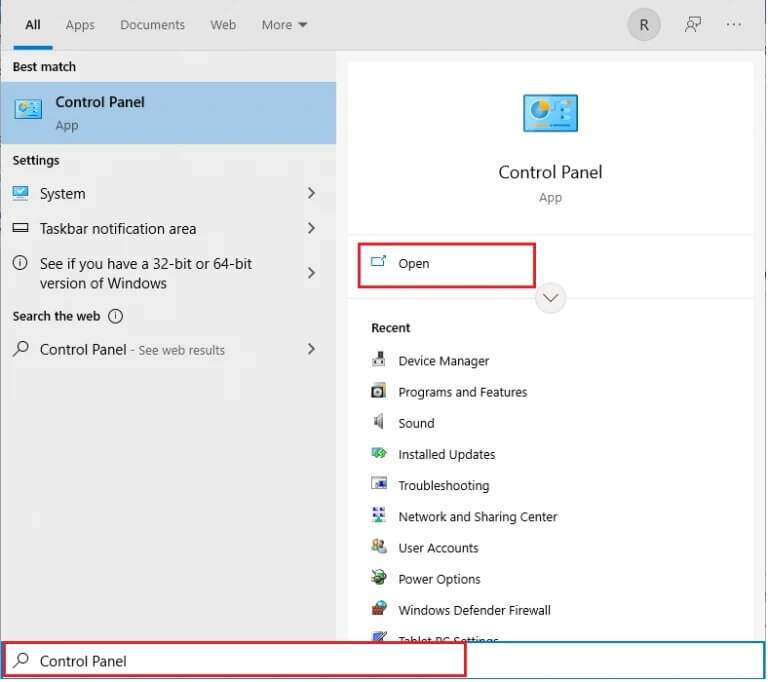
2. Nastavte Zobrazit podle > velkých ikon a klikněte Nastavení tabletu.
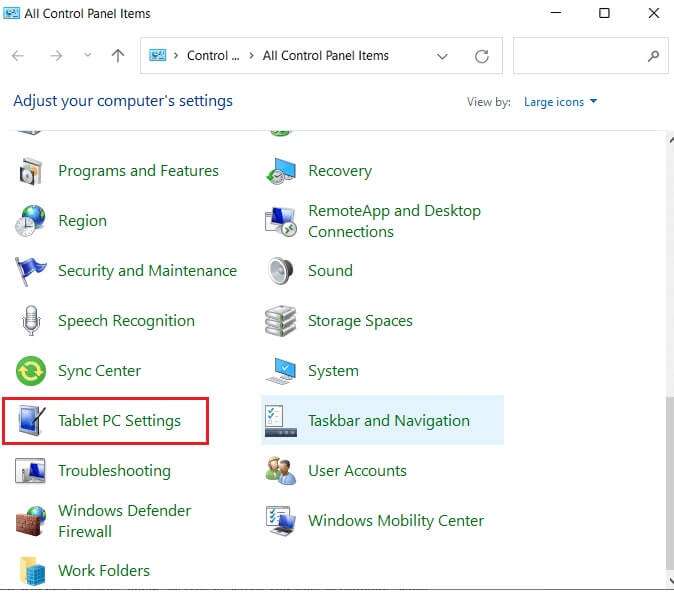
3. V záložce "Zobrazit" , klikněte na tlačítko "Kalibrovat..." Vzhled je stínovaný.
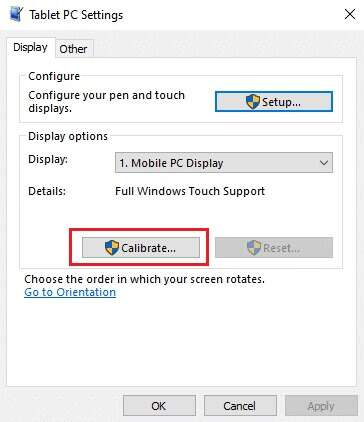
4. Zobrazí se okno pro potvrzení vaší akce. Klikněte „نعم“ následovat
5. Zobrazí se vám Bílá obrazovka , Klikněte na zaměřovač pokaždé, když se objevíte na obrazovce.
Oznámení: Nezapomeňte během tohoto procesu neměnit rozlišení obrazovky.
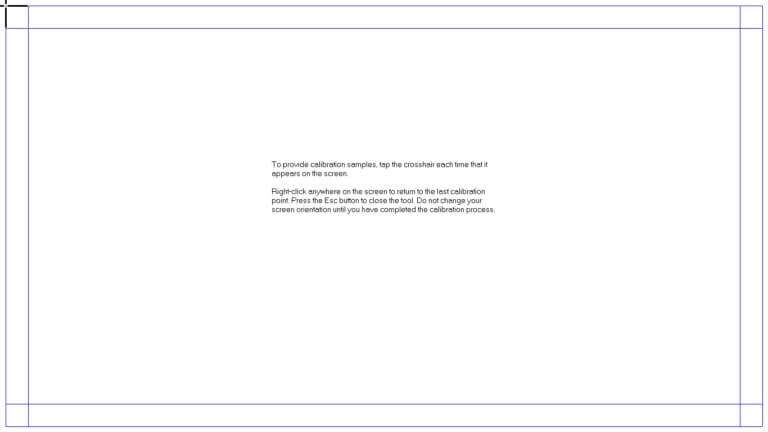
6. Po dokončení kalibračního procesu vám bude nabídnuta možnost ponechat data. Proto klikněte Uložit.
Nyní by vaše zařízení s dotykovou obrazovkou mělo být schopno registrovat váš vstup přesněji.
Oznámení: Pokud se stále potýkáte s problémem, že dotyková obrazovka nefunguje v systému Windows 10, měli byste zvážit resetování kalibrace na výchozí.
Metoda XNUMX: Spusťte Poradce při potížích s hardwarem a zařízeními
Snadnou opravou mnoha problémů se systémem Windows 10 je jednoduše spustit vestavěné nástroje pro odstraňování problémů. Windows Troubleshooter je nástroj pro diagnostiku a opravu, který by měl být vždy součástí vašeho arzenálu. Lze jej spustit k vyřešení problému s nefunkčním dotykovým displejem Windows 10 takto:
1. Stiskněte mé tlačítko Windows + R Současně otevřete dialogové okno "zaměstnanost".
2. Napište msdt.exe -id DeviceDiagnostic a klikněte "OK".
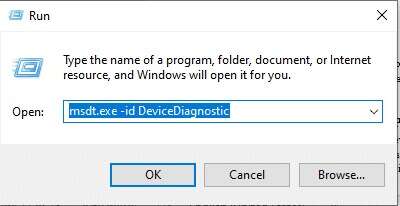
3. v Nástroj pro odstraňování problémů s hardwarem a zařízeními , klikněte na možnost Pokročilý.
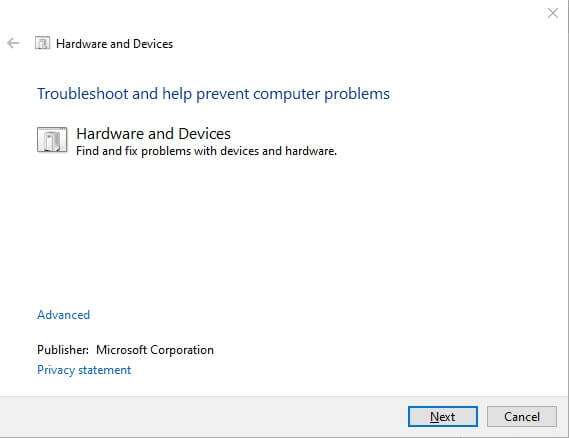
4. Zaškrtněte zadané políčko "Automaticky aplikovat opravy" a klikněte "další" , Jak je ukázáno níže.
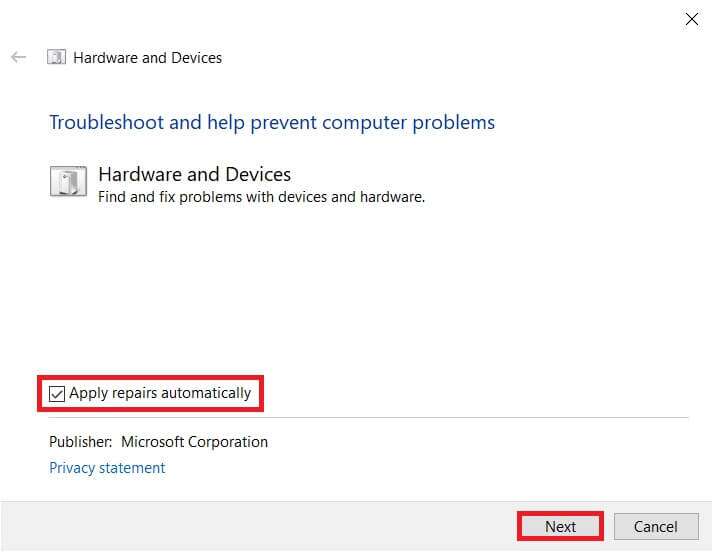
5. Poradce při potížích začne automaticky zjišťovat problémy. Trpělivě počkejte, až systém identifikuje problémy.
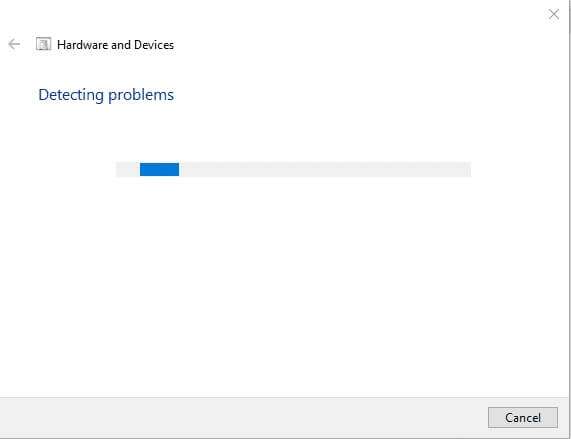
6. Pokud se objeví problém, vyberte příslušnou akci k jeho vyřešení.
Metoda XNUMX: Upravte nastavení řízení spotřeby
Windows 10 se vždy optimalizuje pro velkou úsporu energie. Je však známo, že jsou příliš horliví a po určité době nečinnosti zcela vypnou dotykovou obrazovku. Teoreticky by se dotyková obrazovka měla aktivovat, když detekuje dotykový vstup, ale může selhat. Zakázání úsporného režimu dotykové obrazovky může vyřešit problém s nefunkční dotykovou obrazovkou ve Windows 10 takto:
1. Klikněte na Start , A napište správce zařízení a stiskněte Enter.
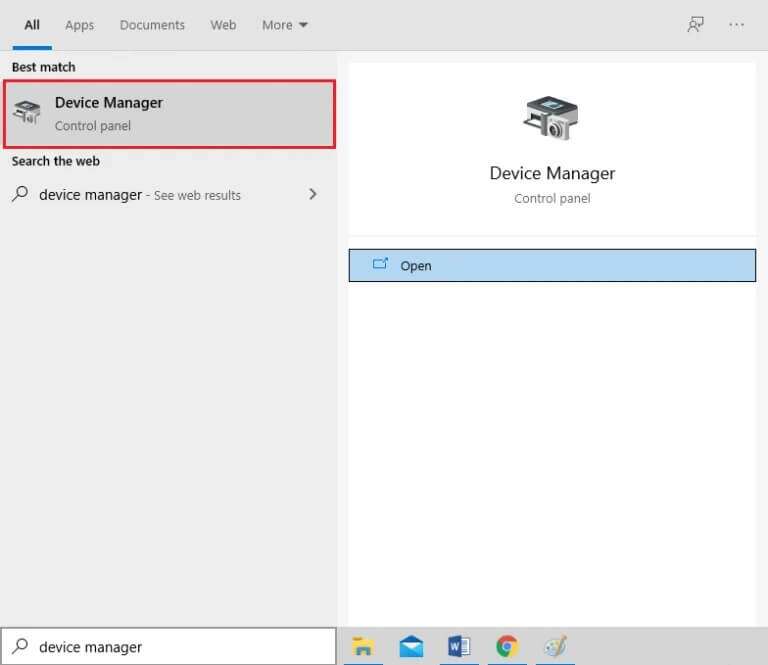
2. Poklepejte Human Interface Devices rozšířit to.
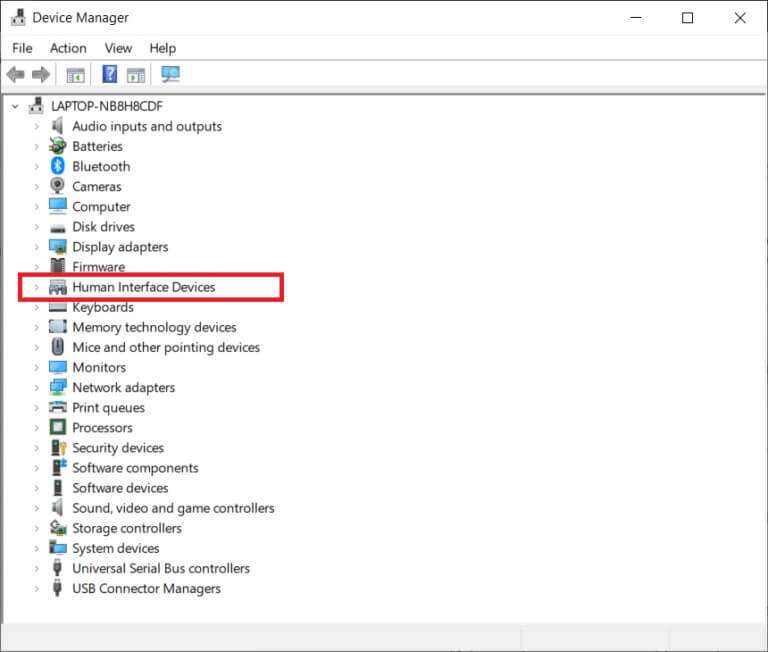
3. Nyní dvakrát klikněte Ovladač dotykové obrazovky kompatibilní s HID otevřít jeho vlastnosti.
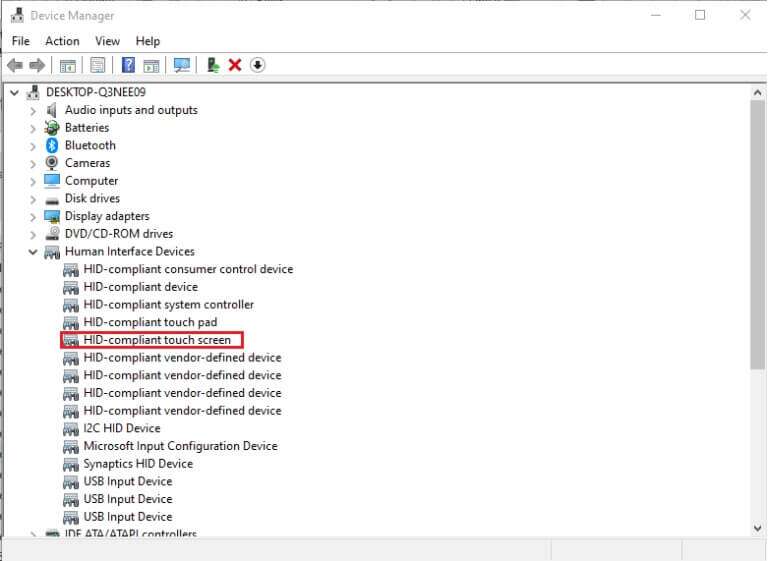
4. V okně Vlastnosti ovladače , přepněte na kartu Energetický management Zrušte zaškrtnutí políčka vedle Umožněte počítači vypnout toto zařízení, abyste šetřili energii , Jak je ukázáno níže.
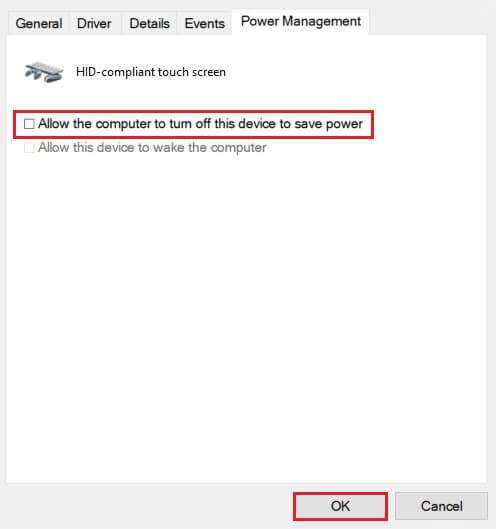
5. Nakonec klepněte na "OK" Uložte změny a pokračujte k restartování počítače.
Pátý způsob: Znovu povolte ovladač dotykové obrazovky
Někdy může zakázání a povolení nereagující dotykové obrazovky ukončit všechny související problémy. Chcete-li znovu povolit ovladač dotykové obrazovky na notebooku se systémem Windows 10, postupujte podle uvedených kroků:
1. Přejděte na Správce zařízení > Zařízení s lidským rozhraním Jak ukazuje čtvrtá metoda.
2. Klepněte pravým tlačítkem myši HID kompatibilní dotyková obrazovka a vyberte deaktivovat zařízení z kontextové nabídky.
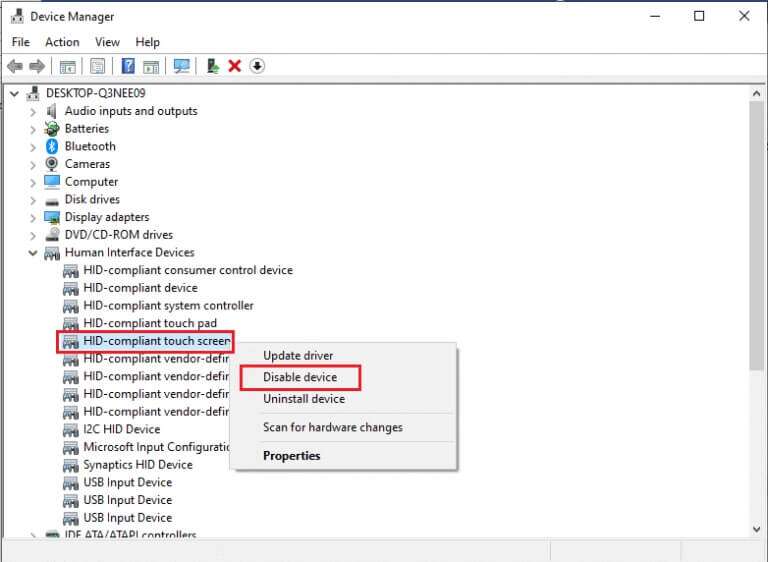
3. Uvítá vás vyskakovací zpráva. Klikněte to jo Pro potvrzení, jak je znázorněno.
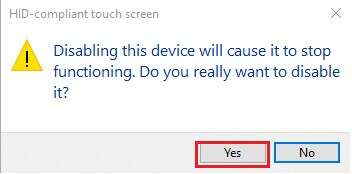
4. Přejděte na Správce zařízení > Zařízení s lidským rozhraním ještě jednou.
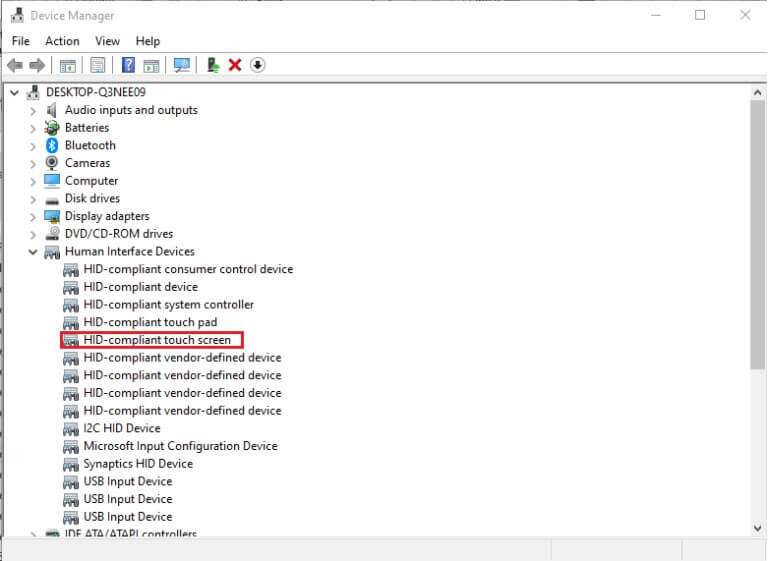
5. Klepněte pravým tlačítkem na ovladač dotykové obrazovky kompatibilní s HID a vyberte možnost aktivace zařízení.
6. Vyzkoušejte, zda dotyková obrazovka začíná fungovat. Pokud problém přetrvává, můžete tento proces zopakovat.
Metoda 6: Aktualizujte ovladač zařízení
Pokud opětovná aktivace ovladače nepomůže, zkuste aktualizovat ovladač dotykové obrazovky v počítači a zjistěte, zda to funguje.
1. Zapněte Device Manager a jdi na Human Interface Devices jako dříve.
2. Klepněte pravým tlačítkem myši HID kompatibilní dotyková obrazovka a vyberte možnost Aktualizace ovladače Jak je ukázáno níže.
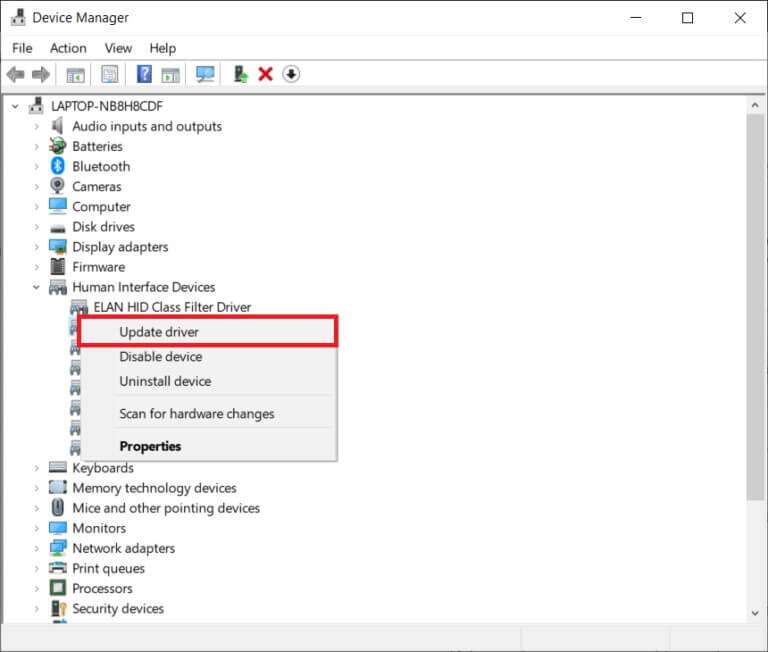
3. Nyní vyberte možnost Hledat automaticky o řidičích.
Oznámení: To umožní systému Windows vyhledat v databázi dostupné aktualizace.
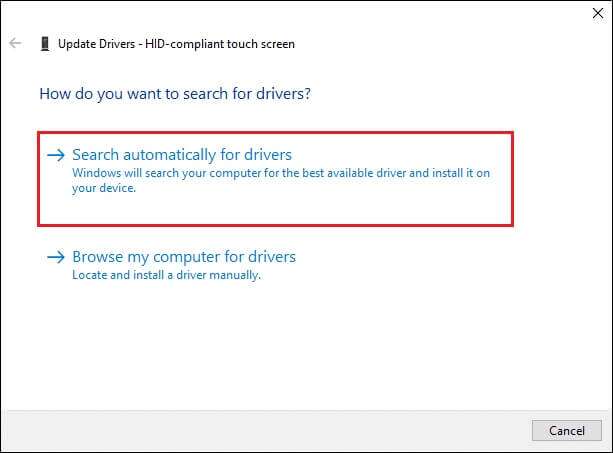
4. Podle průvodce na obrazovce jej nainstalujte a restartujte zařízení.
Metoda 7: Vraťte se k aktualizacím ovladačů
Toto je opak výše uvedené metody opravy, ale může to být pro vás správné řešení. Ve Windows 10 při aktualizaci operačního systému aktualizujete také ovladače zařízení. Bohužel někdy může být aktualizace ovladače hlavní příčinou problému a jeho vrácení do výchozího nastavení může být perfektním řešením problému s nefunkční dotykovou obrazovkou Windows 10.
1. Přejděte na Správce zařízení > Zařízení s lidským rozhraním Jak ukazuje čtvrtá metoda.
2. Klepněte pravým tlačítkem myši Ovladač dotykové obrazovky kompatibilní s HID a vyberte Charakteristika.
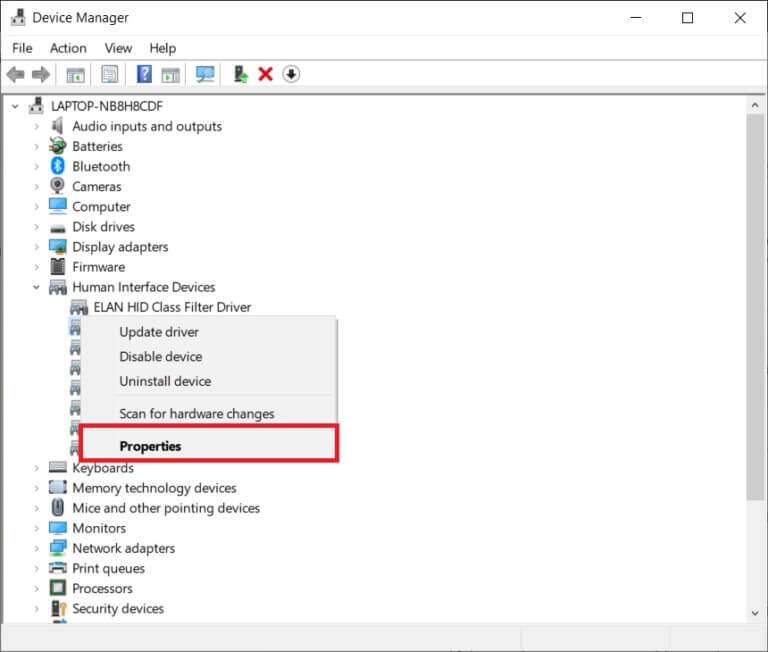
3. Přejděte na kartu Řidič a klikněte na tlačítko Roll Back Driver
Oznámení: Tato možnost je dostupná pouze v případě, že původní soubory ovladače jsou stále v systému. V opačném případě zmíněná možnost zešedne. V takových případech vyzkoušejte následující řešení uvedená v tomto článku.
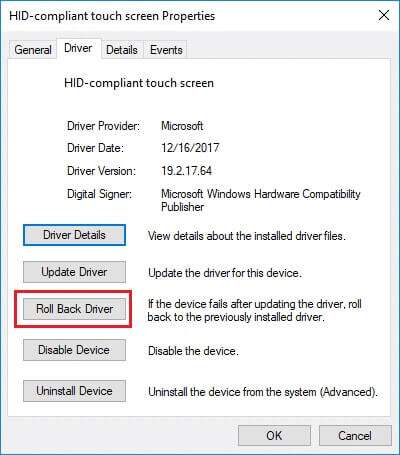
4. V okně Roll Back Driver Package vyberte Důvod, proč ustupuješ? a klikněte Ano.
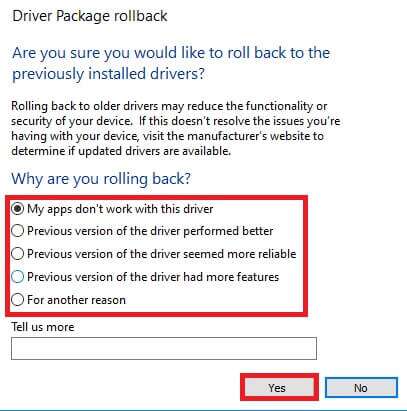
Metoda 8: Přeinstalujte ovladač dotykové obrazovky
Pokud nelze ovladače vrátit zpět nebo je předchozí verze poškozená, můžete ovladač dotykové obrazovky přeinstalovat následovně:
1. Zapněte Device Manager a jdi na Zařízení s lidským rozhraním> Dotyková obrazovka kompatibilní s HID Jak je znázorněno.
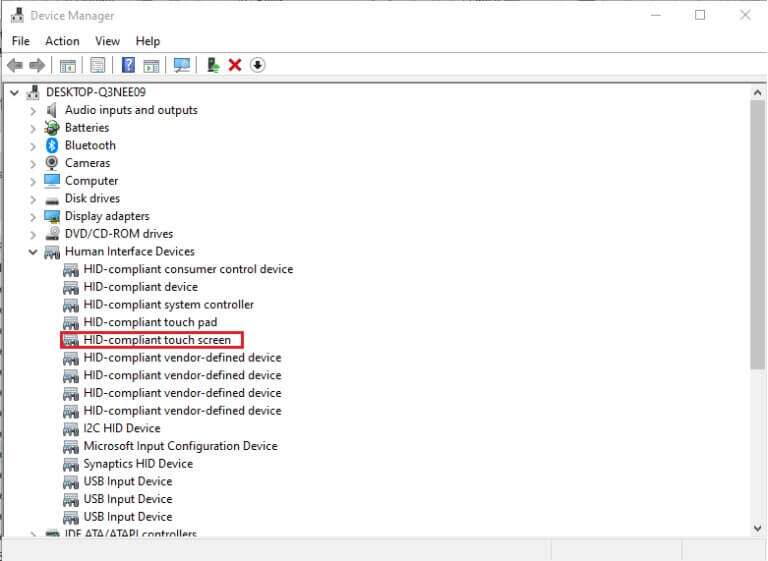
2. Klepněte pravým tlačítkem myši HID kompatibilní dotyková obrazovka a vyberte Vlastnosti.
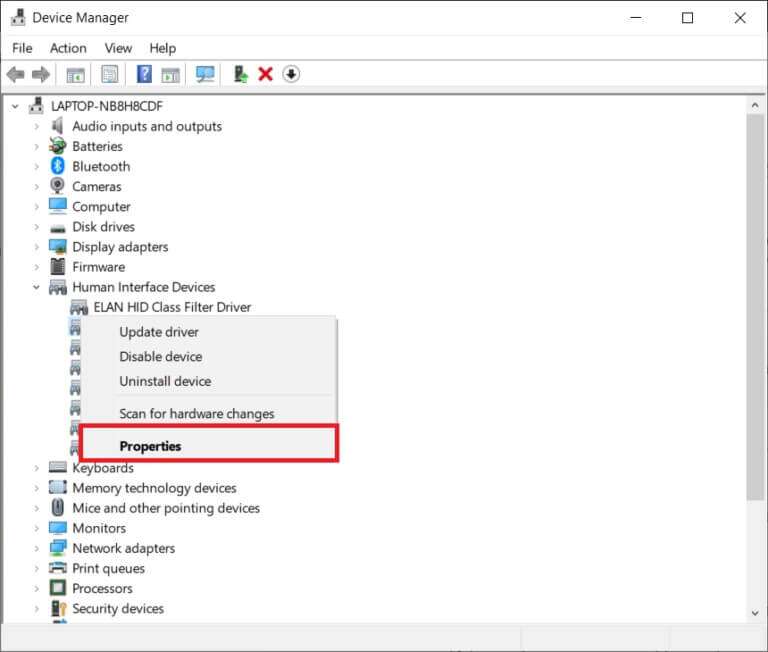
3. Klepněte na tlačítko "Odinstalovat zařízení" Nejlepší.
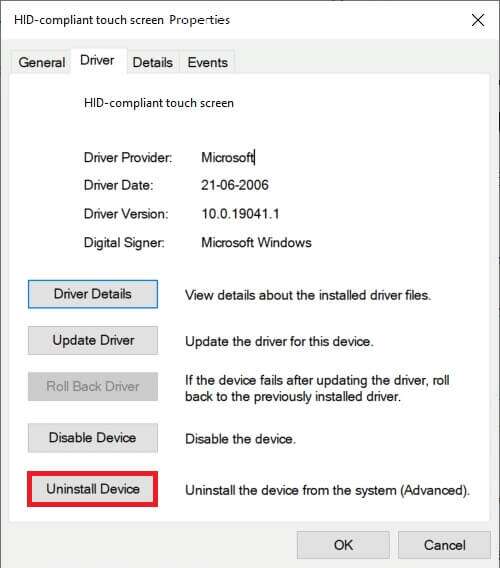
4. Potvrďte kliknutím "odinstalovat" ve vyskakovací zprávě.
Oznámení: Ujistěte se, že možnost odstranit software ovladače pro toto zařízení není zaškrtnutá.
5. Nakonec restartujte počítač se systémem Windows 10. Když to uděláte, automaticky se nainstaluje ovladač zařízení.
Metoda XNUMX: Spusťte antivirovou kontrolu
Viry mohou být nepředvídatelné ve způsobu, jakým ovlivňují váš systém. Virus může zcela zabránit fungování dotykové obrazovky a způsobit selhání zařízení. Spustit antivirovou kontrolu systému nikdy neuškodí, protože to může nejen vyřešit problém, ale také zlepšit celkový výkon vašeho počítače. Níže uvedené kroky vám pomohou skenovat váš notebook pomocí vestavěných funkcí zabezpečení systému Windows:
1. Stiskněte Klíč Windows , A napište Zabezpečení systému Windows a klikněte فتح Jak je znázorněno.
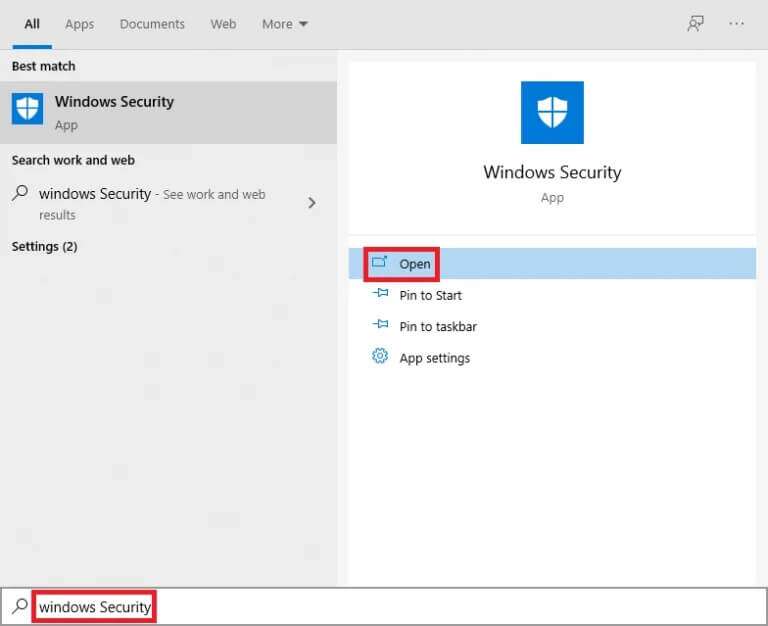
2. Na kartě Ochrana před viry a hrozbami , Klikněte Možnosti skenování v pravém podokně.
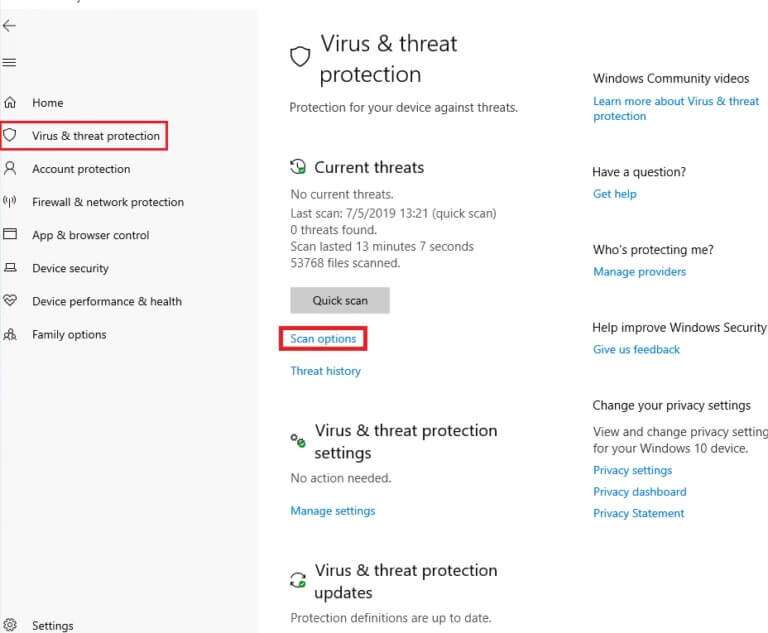
3. Vyberte možnost Plné skenování a klikněte na tlačítko Skenovat nyní zahájit proces.
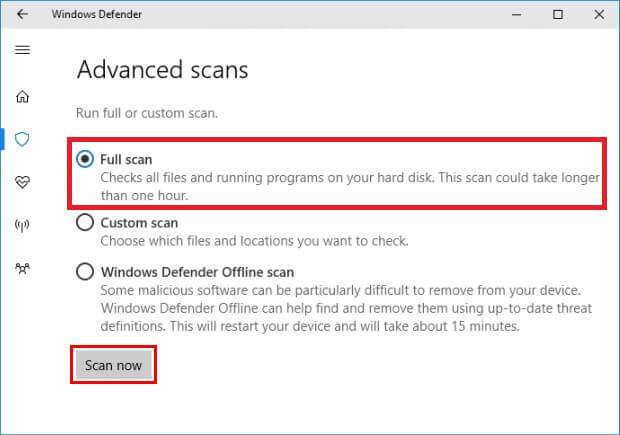
Oznámení: Úplné skenování bude trvat nejméně XNUMX hodiny. Zobrazí se indikátor průběhu zobrazující odhadovaný zbývající čas a počet dosud naskenovaných souborů. Mezitím můžete počítač nadále používat.
4. Po dokončení kontroly budou uvedeny všechny nalezené hrozby. Vyřešte to okamžitě kliknutím na tlačítko Zahájit akce.
Oznámení: Pokud používáte antivirus třetí strany, spusťte kontrolu a počkejte na výsledky. Jakmile to uděláte, odstraňte hrozby, restartujte zařízení a zkontrolujte, zda dotyková obrazovka opět funguje perfektně. Pokud žádný nemáte, zvažte investici do něj, abyste svůj systém dále chránili.
Metoda XNUMX: Odinstalujte poškozené aplikace
Pokud jste si nedávno stáhli nějaké nové aplikace, problém s kteroukoli z nich může vést k selhání systému. Chcete-li tuto možnost vyloučit, odinstalujte veškerý nedávno stažený software třetích stran.
Oznámení: Nezapomeňte, že je můžete kdykoli znovu nainstalovat nebo vyhledat náhradu, pokud je samotná aplikace poškozená.
1. Stiskněte Klíč Windows , A napište Aplikace a funkce , potom klepněte na otevřít.
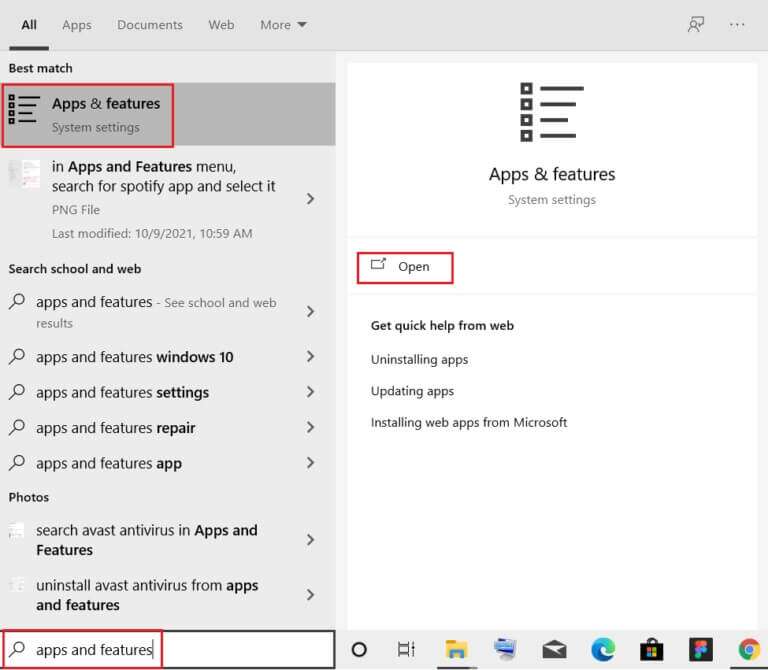
2. Zde klikněte na rozevírací nabídku Seřazeno podle A vyberte datum instalace, jak je uvedeno níže.
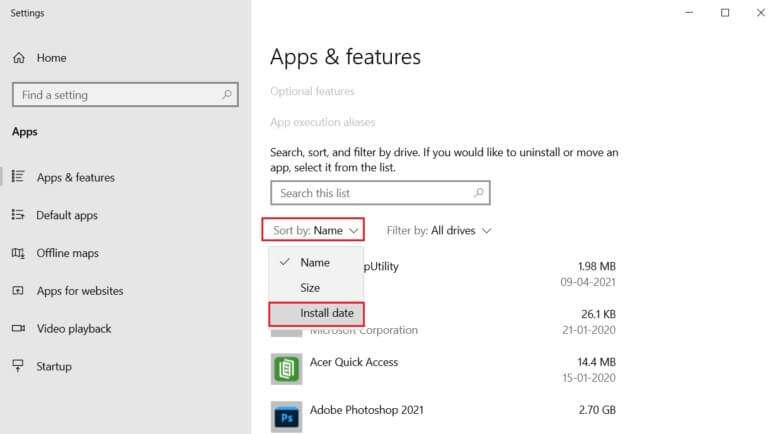
3. Vyberte aplikace (například Crunchyroll) Instalační program v okamžiku, kdy dotyková obrazovka začne padat, a klikněte na tlačítko odinstalovat , jak je zřetelně znázorněno.
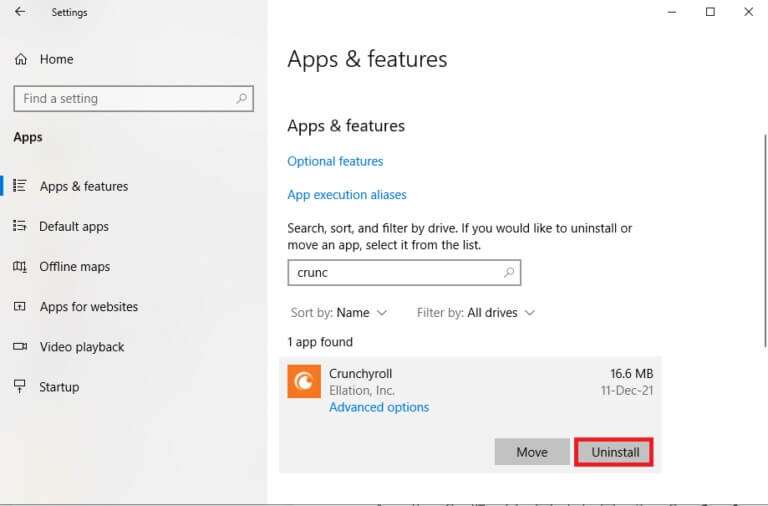
4. Klikněte znovu na odinstalovat Pro potvrzení.
5. Po odinstalování každé aplikace restartujte počítač.
Metoda 11: Windows Update
S každou novou aktualizací se Microsoft snaží opravit problémy, kterým čelí uživatelé Windows, z nichž jedním mohou být problémy s dotykovou obrazovkou. Aktualizace mohou opravit chyby, zavést další funkce, opravit bezpečnostní problémy a další. Aktualizace systému na nejnovější verzi může obsahovat klíč k opravě a zabránění problémům s nefunkčním dotykovým displejem Windows 10.
1. Stiskněte mé tlačítko Windows + I společně odemknout Nastavení.
2. Vyberte Aktualizace a nastavení zabezpečení.
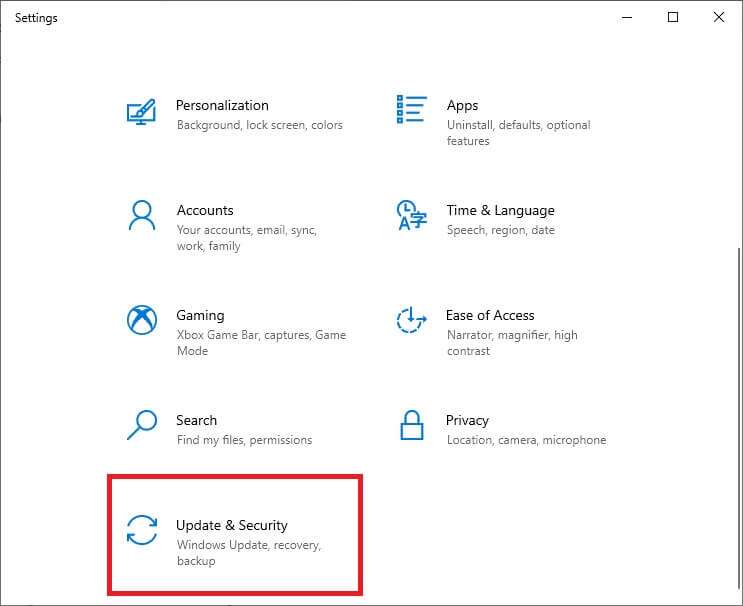
3. Přejděte na kartu Windows Update a klikněte na tlačítko Zkontrolovat aktualizace (kontrola aktualizací).
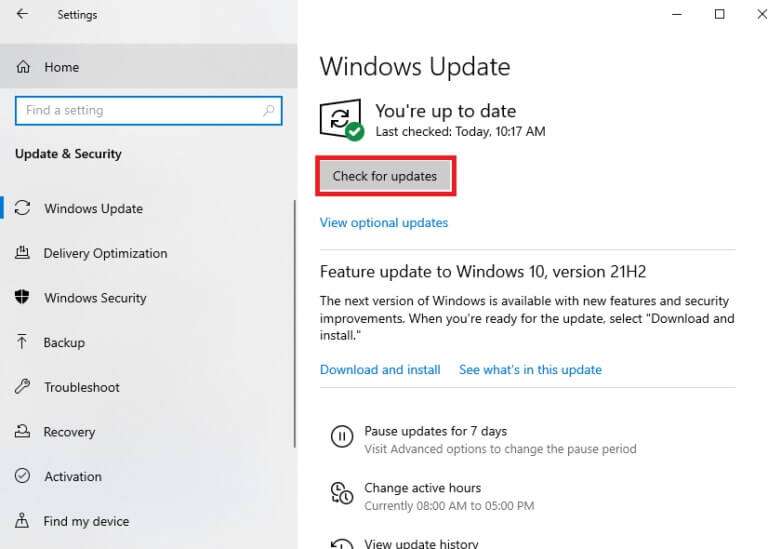
4A. Pokud je nalezena aktualizace, stačí klepnout NAINSTALOVAT NYNÍ.
Oznámení: Počkejte, až to systém provede, a restartujte zařízení.
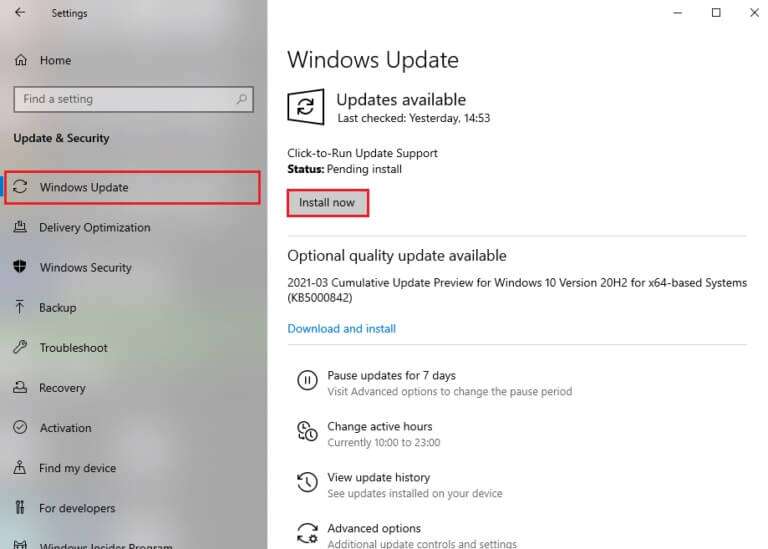
4b. Pokud je váš systém již aktualizován, zobrazí se zpráva, že jste aktuální.
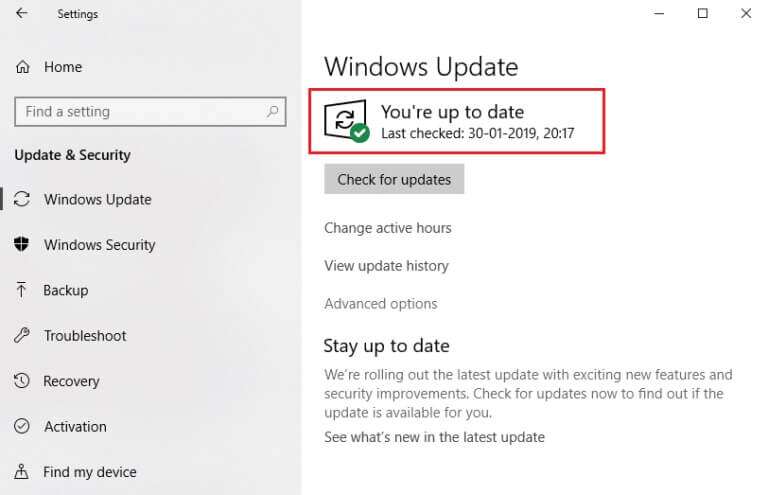
Metoda 12: Obraťte se na výrobce zařízení
Pokud můj dotykový displej nefunguje, problém přetrvává dosud, měli byste kontaktovat výrobce zařízení a nechat jej zkontrolovat. V nejhorším případě jde o problém s hardwarem a jediným řešením je vyhledat pomoc odborníka. Pro více informací doporučujeme navštívit autorizované servisní středisko.
Často kladené otázky (FAQ)
Q1. Proč moje dotyková obrazovka nefunguje ve Windows 10?
Odpovědět. Existují různé důvody, proč moje dotyková obrazovka nefunguje, od problémů s ovladačem nebo nesprávné kalibrace až po problémy s nastavením nebo hardwarem. Úplný seznam viníků najdete výše.
Q2. Jak znovu zprovozním dotykovou obrazovku?
Odpovědět. V závislosti na přesném důvodu, proč vaše dotyková obrazovka přestala fungovat, je k dispozici několik řešení. Například: vyčistěte dotykovou obrazovku, odinstalujte poškozené ovladače, aktualizujte na nejnovější verzi nebo odstraňte problémy se zařízením. Podrobné návody pro každou z nich najdete výše.
Doufám, že výše uvedené metody vám pomohly vědět, jak to opravit, že nefunguje Dotyková obrazovka ve Windows 10. Své dotazy nebo návrhy pište do sekce komentářů. Dejte nám vědět, co se chcete dále naučit.